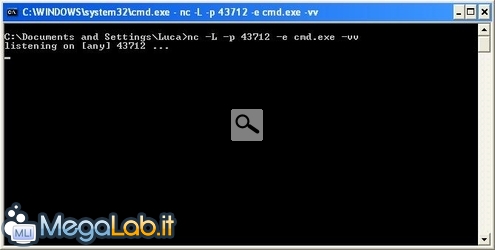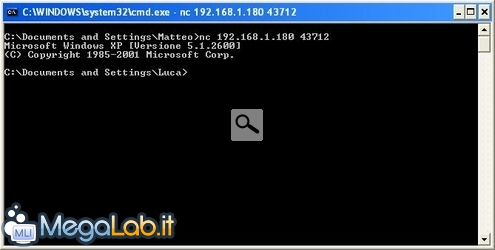Canali
Ultime news

Ultimi articoli
 Le ultime dal Forum |

Correlati Tag
Il pezzo che stai leggendo è stato pubblicato oltre un anno fa.
 La trattazione seguente è piuttosto datata. Sebbene questo non implichi automaticamente che quanto descritto abbia perso di validità, non è da escludere che la situazione si sia evoluta nel frattempo. Raccomandiamo quantomeno di proseguire la lettura contestualizzando il tutto nel periodo in cui è stato proposto. La trattazione seguente è piuttosto datata. Sebbene questo non implichi automaticamente che quanto descritto abbia perso di validità, non è da escludere che la situazione si sia evoluta nel frattempo. Raccomandiamo quantomeno di proseguire la lettura contestualizzando il tutto nel periodo in cui è stato proposto.
Netcat è un piccolo programma open source scritto in C e disponibile per diversi sistemi operativi, con cui possiamo compiere numerose operazioni sulla rete, tanto da essere considerato un po' il "coltellino svizzero" degli amministratori di rete. In questo articolo vedremo in particolare come sia possibile controllare da remoto la shell di un PC (qualunque siano i sistemi operativi utilizzati) e trasferire da e verso di esso file. Scarichiamo ed installiamo NetcatChiaramente è necessario che su entrambi i PC sia installato Netcat. Possiamo scaricare la versione per Windows da questo indirizzo. Tenete presente che le versioni per gli altri sistemi operativi sono perfettamente compatibili, quindi potrete prendere senza problemi il controllo di un sistema Linux da una postazione Windows, ad esempio. Scaricate il file in una cartella ed estraetene il contenuto, copiate il file nc.exe nella cartella Windows o Windows\system32 in modo che sia sempre disponibile da qualsiasi cartella voi lo avviate. Questa operazione deve essere compiuta su entrambi i PC). ATTENZIONE: Alcuni antivirus identificano nc.exe come Virus (Hacking Tool)... in effetti Netcat è utilizzato anche dagli Hacker e Cracker, proprio per la sua flessibilità e semplicità d'uso. Vi sono comunque molti scenario leciti d'utilizzo, e l'applicazione, di per sé, non espone ad alcun rischio di sicurezza: ignorate quindi eventuali avvisi, ed aggiungete Netcat alla lista della applicazioni fidate. I metodiEsistono due metodi per ottenere la shell remota:
In entrambi i casi, non dimenticate di consentire l'accesso alla porta in uso anche sul vostro firewall. Il metodo "Direct Shell"Preparazione della macchina che si vuole controllare: Aprite il prompt dei comandi selezionando Start->Esegui e scrivendo cmd A questo punto digitate il comando nc -L -p 43712 -e cmd.exe -vv così facendo mettete Netcat in attesa di connessioni sulla porta 43712 (ma va bene qualunque altra porta, a patto che sia libera, ovviamente). Sul vostro PC: Aprite anche qui il prompt dei comandi come prima, e digitate nc 192.168.1.180 43712, dove al posto di 192.168.1.180 ovviamente va l'indirizzo IP del sistema da controllare. Entro qualche secondo dovrebbe comparirvi una schermata simile:
Il metodo "Reverse Shell"Preparazione del PC locale: Aprite il prompt dei comandi come precedentemente descritto e digitate il comando nc -l -p 43712 -vv in modo tale da mettere il vostro PC in attesa. Sul PC remoto: Sempre nel prompt dei comandi eseguite il comando nc -e cmd.exe 192.168.1.180 43712 Le schermate che compariranno sono del tutto simili a quelle viste precedentemente. Trasferimento di file Pagine
Segnala ad un amico |
- Unisciti a noi
- | Condizioni d'uso
- | Informativa privacy
- | La Redazione
- | Info
- | Pressroom
- | Contattaci
© Copyright 2026 BlazeMedia srl - P. IVA 14742231005
- Gen. pagina: 0.4 sec.
- | Utenti conn.: 114
- | Revisione 2.0.1
- | Numero query: 50
- | Tempo totale query: 0.14